Việc gõ các đường dẫn thư mục dài dòng và tẻ nhạt là một trải nghiệm không mấy dễ chịu khi làm việc với terminal. Trong khi thế giới đang tiến vào kỷ nguyên điện toán lượng tử, chúng ta vẫn điều hướng qua các giao diện dòng lệnh (CLI) như thể đang sống trong thập niên 1970. Tuy nhiên, các giải pháp hiện đại đã xuất hiện để thay đổi điều này. Những công cụ tiên tiến như Zoxide, Warp Directory và Yazi đang làm cho lệnh cd trở nên lỗi thời, giúp người dùng tiết kiệm đáng kể thời gian và nâng cao năng suất làm việc trên hệ điều hành Linux.
Việc phải gõ từng ký tự một cho các đường dẫn thư mục phức tạp không chỉ gây mất thời gian mà còn dễ dẫn đến lỗi. Hồi mới bắt đầu làm quen với cả Windows và Linux, tôi thường cảm thấy cực hình khi phải tỉ mẩn gõ từng ký tự, chỉ để nhận lại thông báo lỗi. May mắn thay, các giải pháp hiện đại như tính năng đánh dấu (bookmarks), tìm kiếm gần đúng (fuzzy selection) và trình quản lý tệp trên terminal đã ra đời để khắc phục triệt để vấn đề này, mang lại trải nghiệm điều hướng dòng lệnh mượt mà và hiệu quả hơn bao giờ hết.
Zoxide: Điều Hướng Nhanh Với Khớp Gần Đúng Thông Minh
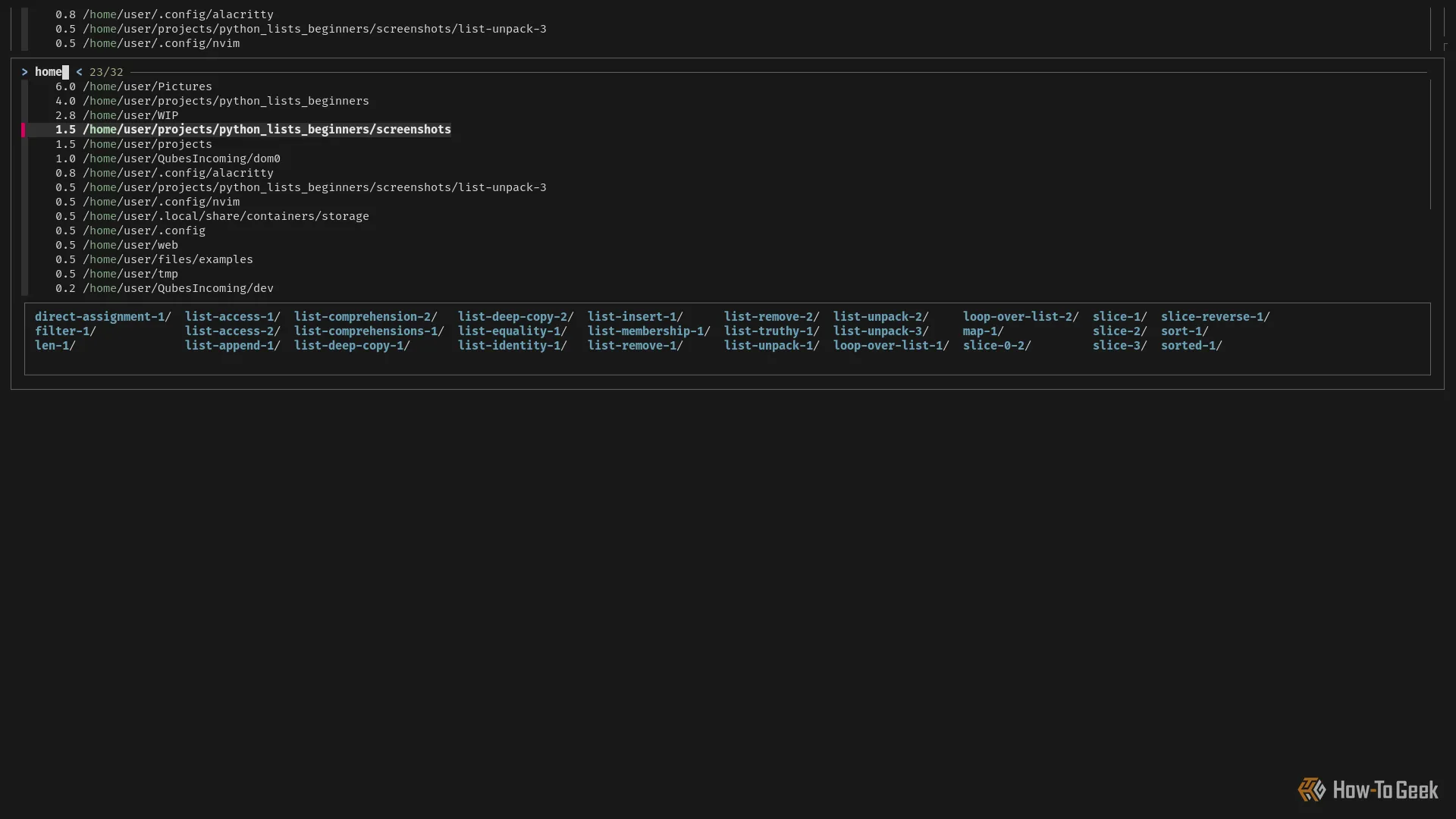 Giao diện Zoxide trên terminal hiển thị danh sách các đường dẫn thư mục và nội dung thư mục được chọn, minh họa tính năng tìm kiếm mờ.
Giao diện Zoxide trên terminal hiển thị danh sách các đường dẫn thư mục và nội dung thư mục được chọn, minh họa tính năng tìm kiếm mờ.
Zoxide là một công cụ đơn giản nhưng vô cùng hữu ích, đến mức nó đã trở thành một phần không thể thiếu trong bộ công cụ cá nhân của nhiều người dùng Linux. Zoxide hoạt động bằng cách ghi nhớ các thư mục bạn đã truy cập, sau đó cung cấp một danh sách tìm kiếm gần đúng (fuzzy list) để bạn có thể nhanh chóng chọn lựa. Chẳng hạn, thay vì gõ cd để thay đổi thư mục, bạn chỉ cần gõ zi. Zoxide sẽ ngay lập tức hiển thị một danh sách các lựa chọn, và bạn có thể thu hẹp danh sách này theo thời gian thực bằng cách gõ một phần đường dẫn tệp. Khi bạn chọn một mục, Zoxide sẽ chuyển bạn đến thư mục đó. Giao diện và cách hoạt động của Zoxide rất giống với fzf nếu bạn đã từng sử dụng công cụ này, và trên thực tế, Zoxide còn dựa vào fzf cho một phần chức năng của mình.
Mặc dù lệnh cd đôi khi vẫn cần thiết, nhưng một khi bạn đã xây dựng được một lịch sử thư mục đủ lớn, Zoxide có thể thay thế cd trong phần lớn các trường hợp sử dụng, giúp bạn điều hướng cực kỳ nhanh chóng.
Zoxide hiện đã có sẵn trong các kho lưu trữ gói phần mềm của Fedora, Debian, Ubuntu và Arch Linux. Nếu bạn cần hỗ trợ trong việc cài đặt phần mềm qua terminal, bạn có thể tham khảo các hướng dẫn chi tiết về cách cài đặt và gỡ bỏ phần mềm trong Linux.
Cài đặt trên Fedora
Để cài đặt Zoxide trên Fedora và các bản phân phối tương tự, bạn sử dụng lệnh:
sudo dnf install zoxideCài đặt trên Debian và Ubuntu
Đối với Debian, Ubuntu và các bản phân phối dựa trên Debian, bạn có thể cài đặt Zoxide bằng các lệnh sau:
sudo apt-get update
sudo apt-get install zoxideCài đặt trên Arch Linux
Để cài đặt Zoxide trên Arch Linux và các bản phân phối tương tự, bạn thực hiện lệnh:
sudo pacman -S zoxideCài đặt thủ công
Nếu bản phân phối Linux của bạn chưa đóng gói Zoxide, bạn có thể cài đặt trực tiếp từ trang phát hành trên GitHub của nó:
curl -sSfL https://raw.githubusercontent.com/ajeetdsouza/zoxide/main/install.sh | shLuôn nhớ đọc kỹ bất kỳ tập lệnh nào trước khi thực thi chúng theo cách này để đảm bảo an toàn.
Ngoài ra, bạn cũng cần cài đặt fzf bằng trình quản lý gói của bản phân phối.
Thiết lập Shell của bạn
Cuối cùng, dù bạn cài đặt Zoxide bằng cách nào, để nó hoạt động, bạn cần thiết lập shell của mình. Hãy đặt một trong các đoạn mã sau vào tệp cấu hình shell của bạn. Các đoạn mã dưới đây dành cho Bash và Zsh, nhưng nếu bạn truy cập trang cài đặt chính thức của Zoxide, sẽ có hướng dẫn cho nhiều loại shell khác.
Nếu bạn sử dụng Bash:
eval "$(zoxide init bash)"Để hiểu rõ hơn về cách tệp bashrc hoạt động, bạn có thể tìm đọc các tài liệu liên quan.
Nếu bạn sử dụng Zsh:
eval "$(zoxide init zsh)"Trước khi bạn có thể thực hiện các bước nhảy thư mục nhanh chóng với Zoxide, bạn cần xây dựng lịch sử truy cập thư mục của mình. Hãy sử dụng lệnh cd để điều hướng đến một vài thư mục khác nhau, sau đó bạn có thể bắt đầu sử dụng zi.
Warp Directory: Đánh Dấu Hệ Thống Tệp Của Bạn
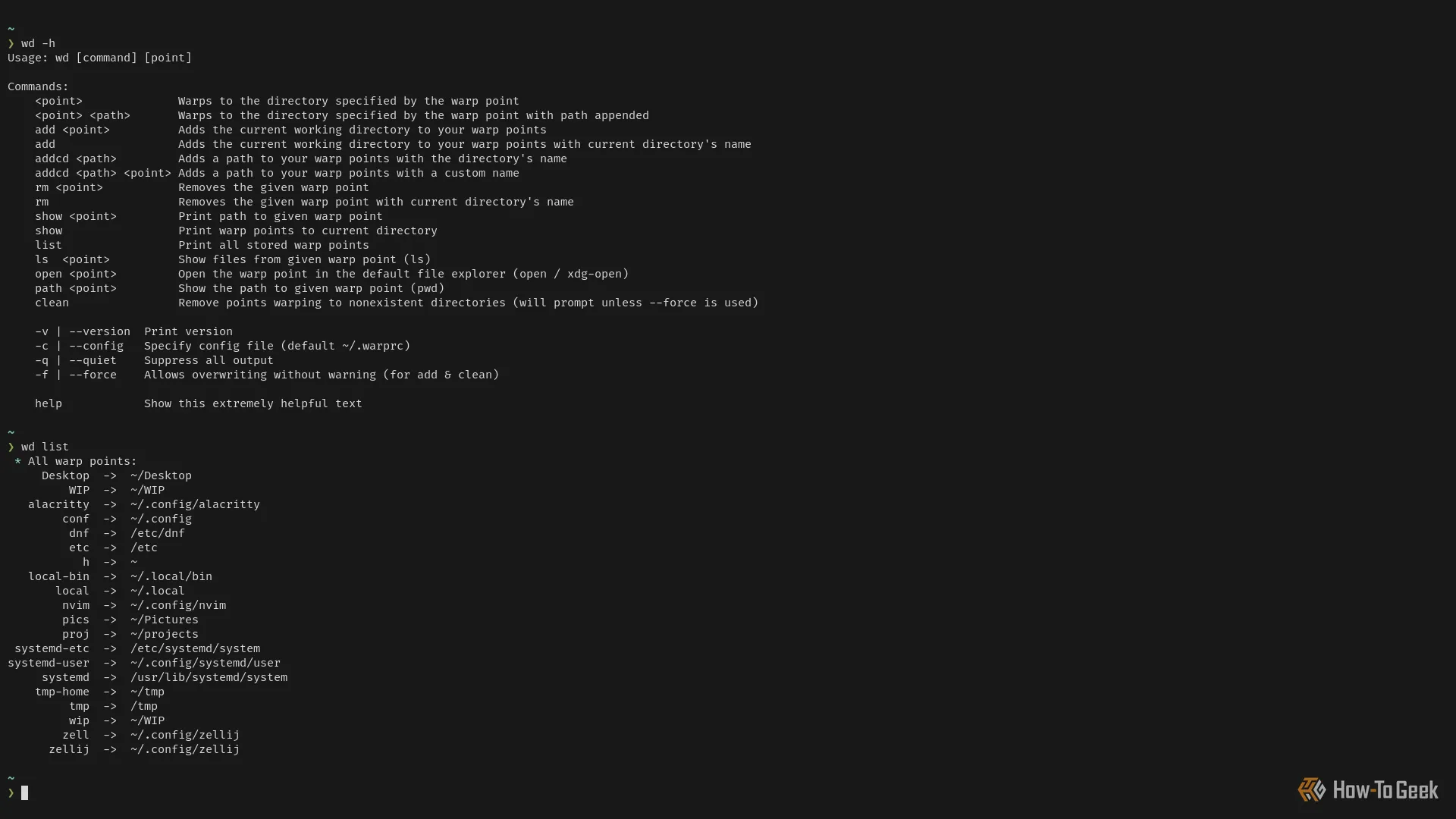 Màn hình terminal hiển thị hướng dẫn sử dụng và danh sách các alias thư mục đã được đánh dấu trong Warp Directory.
Màn hình terminal hiển thị hướng dẫn sử dụng và danh sách các alias thư mục đã được đánh dấu trong Warp Directory.
Warp Directory là một giải pháp thay thế đơn giản hơn so với Zoxide. Cách sử dụng công cụ này rất trực quan: khi bạn đang ở trong một thư mục muốn đánh dấu, chỉ cần gõ wd add my-alias và đường dẫn thư mục đó sẽ được lưu dưới bí danh (alias) bạn đã đặt. Khi bạn muốn truy cập lại thư mục đó, chỉ cần sử dụng wd my-alias.
Ví dụ, để thêm một thư mục:
cd foo
wd add fooĐể thay đổi đến thư mục đó:
wd fooVề cơ bản, Warp Directory chỉ đơn giản là quản lý một danh sách các ánh xạ từ bí danh đến đường dẫn trong tệp .warprc, sử dụng chúng để nhảy đến các vị trí đã đánh dấu. Bạn có thể xem tất cả các đánh dấu của mình bằng lệnh wd list. Theo thời gian, danh sách này có thể chứa các liên kết bị hỏng, và bạn nên sử dụng wd clean để dọn dẹp chúng.
Warp Directory là một plugin Zsh, nhưng cũng có một tập lệnh Ruby độc lập. Để cài đặt plugin Zsh, bạn có thể truy cập trang GitHub của wd để xem hướng dẫn cài đặt. Đối với Bash, bạn có thể sử dụng tập lệnh sau để cài đặt mọi thứ cần thiết. Tập lệnh này đã được kiểm tra trên Debian, Ubuntu, Fedora và Arch Linux. Sao chép nội dung của nó vào một tệp tên là install-wd, sau đó chạy chmod +x install-wd để cấp quyền thực thi. Cuối cùng, để chạy nó, chỉ cần gõ ./install-wd.
#!/bin/bash
set -e
trap 'echo "Error @ line $LINENO."' ERR
if command -v apt-get; then
sudo apt-get update &&
sudo apt-get install ruby-full rbenv || true
elif command -v dnf; then
sudo dnf install ruby rbenv || true
elif command -v pacman; then
sudo pacman -S ruby rbenv || true
fi
gem install warp-dir --user-install >/dev/null
RUBY_PCMD='$(ruby -r rubygems -e '''puts Gem.user_dir''')/bin'
RUBY_PATH="export PATH="$RUBY_PCMD:$PATH""
if ! grep -q "$RUBY_PATH" ~/.bashrc; then
echo "$RUBY_PATH" >>~/.bashrc
fi
source ~/.bashrc
warp-dir install --dotfile ~/.bashrc >/dev/null
rbenv init >/dev/null || true
echo "Now run 'source ~/.bashrc'"Sau khi quá trình cài đặt hoàn tất, hãy chạy source ~/.bashrc và xem menu trợ giúp của nó với lệnh wd -h.
Yazi: Trình Quản Lý Tệp Nhanh, Linh Hoạt Trên Terminal
Nếu bạn đã quen thuộc với Ranger, thì Yazi chính là một sự thay thế hiện đại cho công cụ này. Còn nếu bạn chưa từng nghe về Yazi hay Ranger, chúng là các trình quản lý tệp dựa trên giao diện người dùng văn bản (TUI – Terminal User Interface). Chúng tương tự như các ứng dụng nổi tiếng khác cùng loại.
Một trình quản lý tệp trên terminal mang lại một sự nâng cấp khổng lồ so với lệnh cd, vốn là một lệnh cơ bản nhất. Một trình quản lý tệp tốt trên terminal sẽ giúp bạn duyệt qua hệ thống tệp cực kỳ nhanh chóng – gần như nhanh bằng tốc độ tư duy của bạn – và Yazi làm được điều đó một cách xuất sắc. Những người dùng đã quen thuộc với Vim sẽ cảm thấy như ở nhà, bởi vì Yazi cho phép bạn vào và thoát các thư mục bằng các phím điều hướng kiểu Vim, vốn có thể đã ăn sâu vào tiềm thức của bạn.
Yazi không chỉ cung cấp khả năng điều hướng nhanh chóng; nó còn hỗ trợ tích hợp Zoxide, giúp việc di chuyển giữa các thư mục trở nên nhanh hơn nữa.
Cài đặt Yazi khá dễ dàng trên hầu hết các bản phân phối Linux vì nó có sẵn trong hầu hết các kho lưu trữ (trừ Debian và Ubuntu).
Cài đặt trên Arch Linux
Để cài đặt Yazi trên Arch Linux và các bản phân phối liên quan, bạn sử dụng lệnh:
sudo pacman -S yaziCài đặt trên Fedora
Để cài đặt Yazi trên Fedora và các bản phân phối liên quan, bạn phải sử dụng Copr:
dnf copr enable lihaohong/yazi
sudo dnf install yaziCác bản phân phối khác
Nếu bạn truy cập trang cài đặt của Yazi, bạn sẽ thấy có sẵn các gói cho hầu hết các bản phân phối. Nếu bạn không may mắn và nó không có sẵn cho bản phân phối của mình, bạn có thể sử dụng Snap, Nix hoặc Homebrew. Trong trường hợp cuối cùng, bạn có thể tải trực tiếp tệp nhị phân.
Tôi nhận thấy Warp Directory hơi cồng kềnh hơn so với Zoxide, mặc dù tôi đã sử dụng nó trong nhiều năm. Hiện tại, tôi thích tính năng tìm kiếm gần đúng (fuzzy find) trên tất cả các công cụ, và Zoxide thực hiện điều đó rất tốt. Tôi cũng đã sử dụng Ranger trong nhiều năm và nó rất tuyệt vời, nhưng Yazi đã có một số cải tiến vượt trội hơn. Dù bạn sử dụng trình quản lý tệp terminal nào, nếu nó cho phép điều hướng nhanh, đó chắc chắn là một bản nâng cấp đáng giá so với lệnh cd truyền thống.
Kết Luận
Trong kỷ nguyên công nghệ số hiện đại, việc tối ưu hóa năng suất làm việc trên dòng lệnh là điều cần thiết, và các công cụ như Zoxide, Warp Directory hay Yazi chính là minh chứng cho sự tiến bộ đó. Chúng ta không còn phải chịu đựng sự chậm chạp và dễ gây lỗi của lệnh cd truyền thống nữa. Thay vào đó, người dùng Linux có thể tận dụng sức mạnh của tìm kiếm gần đúng, đánh dấu thư mục thông minh, hoặc các trình quản lý tệp giao diện văn bản để điều hướng hệ thống file nhanh chóng, mượt mà và hiệu quả chưa từng thấy.
Mỗi công cụ đều có những ưu điểm riêng, phù hợp với phong cách làm việc khác nhau: Zoxide với khả năng học hỏi và tìm kiếm thông minh, Warp Directory với tính năng đánh dấu thư mục đơn giản, và Yazi với giao diện trực quan cùng tốc độ vượt trội. Việc đầu tư thời gian tìm hiểu và tích hợp một trong những công cụ này vào quy trình làm việc hàng ngày chắc chắn sẽ mang lại lợi ích lâu dài về thời gian và hiệu quả. Đừng ngần ngại thử nghiệm để tìm ra công cụ điều hướng dòng lệnh chân ái của bạn, và hãy chia sẻ trải nghiệm của bạn trong phần bình luận bên dưới!